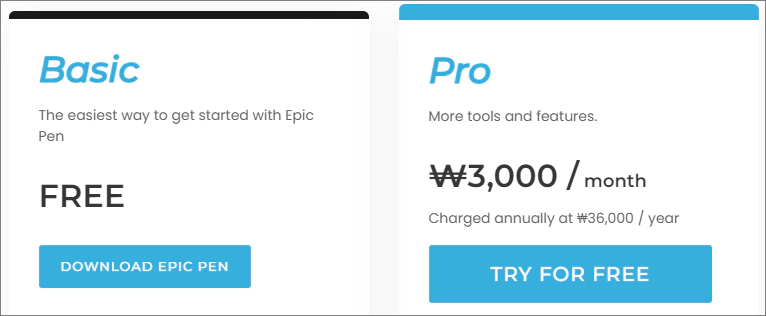Epic Pen(에픽 펜) 다운로드 유명한 판서 프로그램
- Windows/소프트웨어
- 2024. 6. 12. 09:00
컴퓨터 화면에 펜으로 그리기와 글씨를 작성할 수 있는 판서 프로그램 중 Epic Pen(에픽 펜) 프로그램을 빼놓을 수 없습니다. 무료로 사용할 수 있다 보니 많은 분들이 선택하고 계시기 때문인데요. 오늘 포스팅에서 Epic Pen(에픽 펜) 프로그램 무료로 사용하는 방법 설명해 드리도록 하겠습니다.

Epic Pen(에픽 펜) 프로그램은 무료 버전과 유료 버전이 있습니다. 무료 버전은 당연히 유료 버전보다 기능이 제한되어 있는데 펜으로 글씨를 쓰거나 그리거나 하는 기능은 무료 버전에서도 사용할 수 있어요.
Epic Pen(에픽 펜) 다운로드
원격으로 강의를 하거나 교육용 유튜브 영상을 제작할 때 화면에 밑줄을 긋거나 글씨를 작성해야 하는 경우가 있습니다. 그럴 때 사용하면 좋은 프로그램이 바로 판서 프로그램인 Epic Pen(에픽 펜)인데요. 다운로드 사이트로 이동할 수 있는 링크를 밑에 추가해 놓았으니 필요하신 분들은 링크를 통해 이동하시면 됩니다.
링크를 통해서 Epic Pen(에픽 펜) 사이트로 이동하게 되면 바로 다운로드 페이지로 연결되기 때문에 위와 같은 내용을 확인하실 수 있을 거예요. 무료(Basic), 유료(Pro) 버전이 있는데 무료 버전을 받으실 분들은 DOWNLOAD EPIC PEN 버튼을 클릭하시면 됩니다.
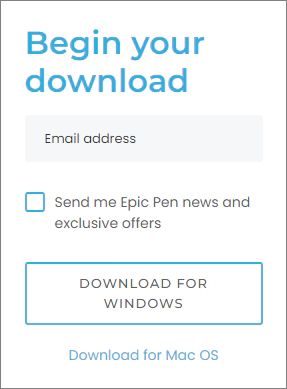
다운로드 버튼을 클릭하면 화면 가운데 위와 같은 작은 화면이 열리는데 이메일 주소는 입력하실 필요가 없어요. 이메일로 뉴스를 받으실 분들만 입력하면 됩니다. 윈도우 운영체제 사용자는 파란색 테두리 버튼을 클릭하고 Mac 운영체제 사용자는 버튼 밑에 링크를 클릭하세요.
Epic Pen: A Pen for your PC
Don't Say It. Show It. Epic Pen: A Digital Tool for On-Screen Drawing and Annotation
epicpen.com
위에 링크를 통해서 Epic Pen(에픽 펜) 다운로드 페이지로 이동할 수 있습니다. 직접 검색해서 사이트로 접속하시거나 링크를 클릭해서 바로 이동해 보세요.
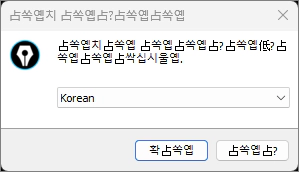
다운로드가 완료된 Epic Pen(에픽 펜) 설치 파일을 실행하니 위와 같이 글자가 깨져서 이상하게 보이더라고요. 한국어로 선택되어 있어서 글씨가 깨졌나 생각해서 영어로 변경해 보았지만 깨진 글씨는 그대로 유지가 되었습니다. 밑에 두 개의 버튼 중에서 왼쪽 버튼을 클릭하면 다음 화면으로 넘어갈 수 있어요. 따로 설정해야 하거나 체크를 해제하는 과정은 없었기에 설치 과정은 생략하도록 할게요. 계속 왼쪽 버튼을 클릭하면 설치를 완료할 수 있습니다.
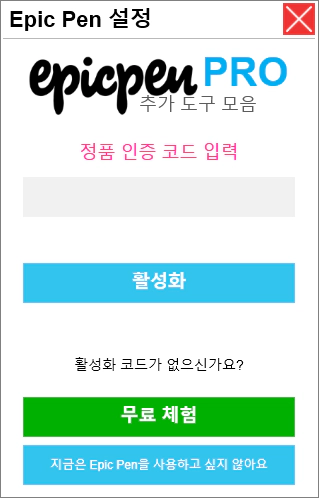
설치가 완료되고 위와 같은 창이 열리더라고요. Epic Pen(에픽 펜) PRO라고 상단에 적혀있어서 내가 유료 버전으로 설치했나 잠깐 당황했습니다. 설정 창은 신경 쓰지 마시고 오른쪽 상단 버튼을 클릭해서 닫아주세요.
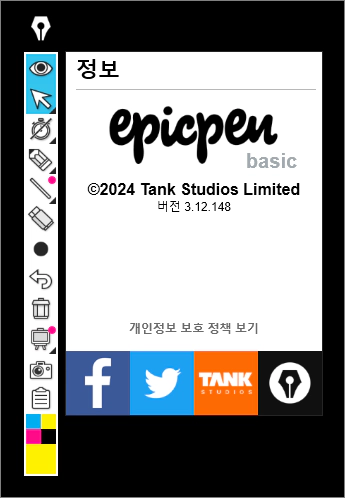
Epic Pen(에픽 펜) PRO 설정 창을 닫으시면 그냥 무료(BASIC) 버전으로 사용할 수 있습니다. 화면에 위와 같은 막대가 생기는데 버튼에 마우스 포인터를 가져다 놓으면 어떤 버튼인지 이름을 확인할 수 있더라고요. 이제 Epic Pen(에픽 펜) 프로그램을 사용해서 업무에 활용해 보시길 바랍니다.
이 글을 공유하기